2024/09/14
Excel
見えている部分だけコピーする方法
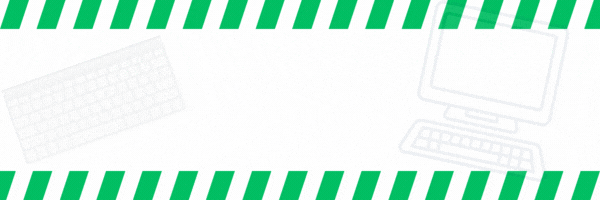
先日Excelのレッスン中、生徒さんからこんなご相談がありました。
「Excelでの作業中に、表をコピペして使おうと思ってコピペしたら、非表示になっていた行と列が含まれていて、後から削除しなくてはいけなくて大変だったの!これよくあるんだけどどうにかできない?」と…。
こんな場合には「可視セル」を選択してコピペすれば解決できますよ。
そもそも「可視セル」とは見えているセルだけを指します。
その見えているセルだけに対して設定をするというのが「可視セルのみ」になるんですね。
「可視セルのみ」とは、フィルターや行の非表示によって見えているセルだけを選択し、隠れているセルは無視する方法です。通常のコピーでは隠れているセルも一緒にコピーされるので、特定の部分だけをコピーしたいときに便利です。
それでは早速、可視セルのみのコピーをやってみましょう!
まず、コピーしたいデータの範囲をドラッグして選択します。
ここで、フィルターや行の非表示が設定されている場合、その状態で範囲を選びます。

次に、Altキーを押しながら**;(セミコロン)**キーを押します。
これで、見えている(可視)セルだけが選択されます。ショートカットは「Alt + ;」です。

Ctrl + Cを押して選択した可視セルをコピーします。

ペースト先のセルを選択して、Ctrl + Vを押します。これで、可視セルだけがペーストされます。

これで貼り付けた後にさらに不要な部分を削除して…なんて作業をしなくてよくなりますね!
ぜひ覚えて活用してみてください♪







